打印机共享设置的简单方法,如何共享一台打印机。小编来告诉你更多相关信息。
如何共享一台打印机
今天为大家介绍如何共享一台打印机和打印机共享设置的简单方法的相关话题,接下来小编为大家介绍。
将一个打印机共享给多个电脑使用可以极大的方便日常办公,不必要每次打印东西都得麻烦别人。网络上面设置打印机共享的教程特别的多,但是还是有很多朋友不会设置。这里再给大家写一个简单的教程希望大家可以学会。该教程适用于windows xp windows 7 windows10等操作系统。设置成功之后很稳定基本上不会出现连接不上的问题。
前期准备工作:
需要设置打印机共享的所有电脑都必须是在一个局域网内,下载好打印机一键共享软件。确定一台电脑做为打印机共享的主机并记下该电脑的计算机名。在主机上面将打印机驱动安装好(已经连接好打印机可以忽略该步骤)。本文以win10为例,其他系统设置都差不多。
设置打印机共享在开始菜单里面找到打印机设备,然后在打印机图标上面点击右键选择属性。然后上面的菜单里面选择共享,在出现的选项里面将共享这台打印机的选项勾上。
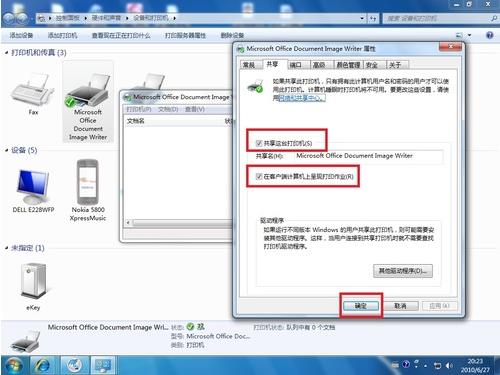
2.将下载的打印机一键共享软件运行一次。运行结束之后将电脑重启一次。
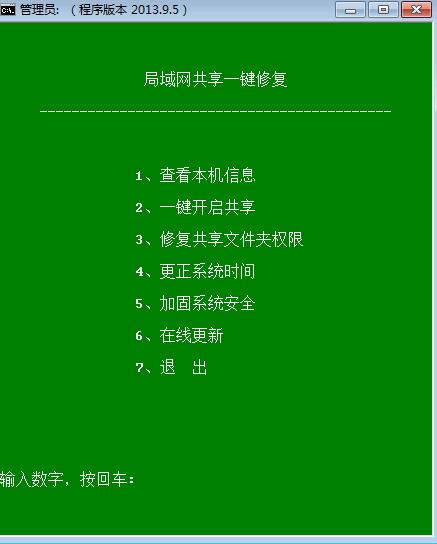
3.在需要添加这台共享的打印机的电脑上面按windows键+R键调出运行框。然后再运行框里面输入共享打印机的主机计算机名,然后再按回车键。
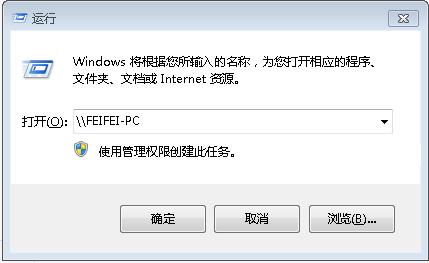
按回车键之后就会连接到共享打印机的主机上面。
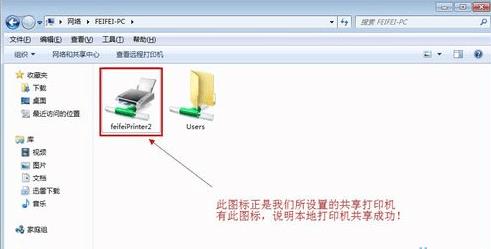
选择共享的打印机点击右键选择连接就会开始自动安装该打印机的驱动程序。如果操作系统版本不对请先安装好对应的打印机驱动程序。通过在运行框里面输入共享打印机主机的ip地址也可以成功连接共享打印机,不过这种方式没有通过计算机名连接的稳定。因为局域网里面的计算机一般都是通过DHCP自动获取的ip地址很容易变动,除非将共享打印机的主机的ip地址设置成固定的。
以上就是带来的如何共享一台打印机 和 打印机共享设置的简单方法的相关内容,希望对您有所帮助!
